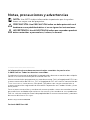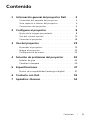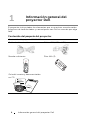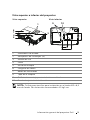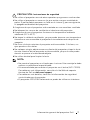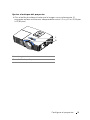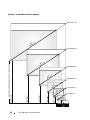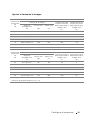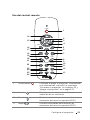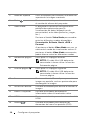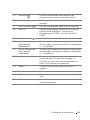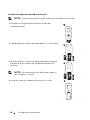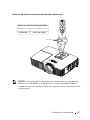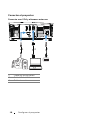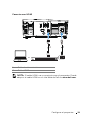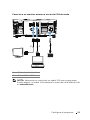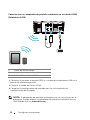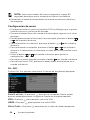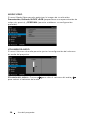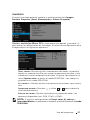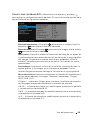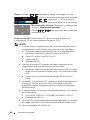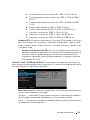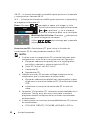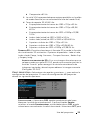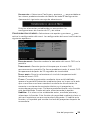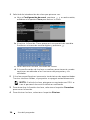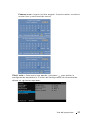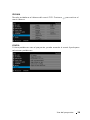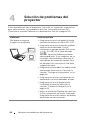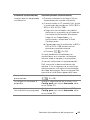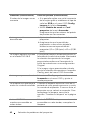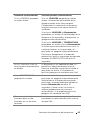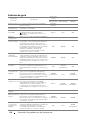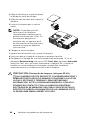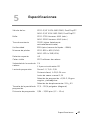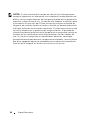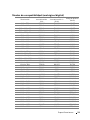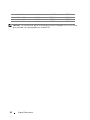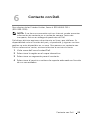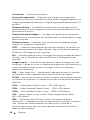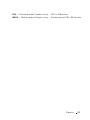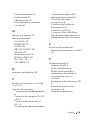Dell 1450 Projector Guía del usuario
- Categoría
- Proyectores
- Tipo
- Guía del usuario

Proyector Dell 1220/1450
Guía del usuario

Notas, precauciones y advertencias
NOTA: Una NOTA indica información importante que le ayuda a
hacer un mejor uso del proyector.
PRECAUCIÓN: Una PRECAUCIÓN indica un daño potencial en el
hardware o una pérdida de datos si no se siguen las instrucciones.
ADVERTENCIA: Una ADVERTENCIA indica que se pueden producir
daños materiales o personales o, incluso, la muerte.
____________________
La información de este documento está sujeta a cambios sin previo aviso.
© 2015 Dell Inc. Todos los derechos reservados.
Queda terminantemente prohibida la reproducción de estos materiales de cualquier
forma sin el consentimiento por escrito de Dell Inc.
Marcas comerciales que aparecen en este documento: Dell y el logotipo de DELL son
marcas comerciales de Dell Inc.; DLP, el logotipo de DLP son marcas comerciales de
T
EXAS INSTRUMENTS INCORPORATED; Microsoft y Windows son marcas comerciales o
marcas comerciales registradas de Microsoft Corporation en Estados Unidos y/o en
otros países.
Otras marcas comerciales y nombres de marcas pueden usarse en este documento
para referirse a entidades que reclaman las marcas y los nombres o a sus productos.
Dell Inc. rechaza cualquier interés de propiedad de las marcas comerciales y nombres
de marcas distintas a las suyas.
Modelo: Proyector Dell 1220/1450
Junio de 2015 Rev. A02

Contenido | 3
Contenido
1 Información general del proyector Dell. . . . . . 4
Contenido del paquete del proyector . . . . . . . . . . . 4
Vista superior e inferior del proyector
. . . . . . . . . . . 5
Conexiones del proyector
. . . . . . . . . . . . . . . . . . . 6
2 Configurar el proyector. . . . . . . . . . . . . . . . . . . 8
Ajuste de la imagen proyectada . . . . . . . . . . . . . . . 8
Uso del control remoto
. . . . . . . . . . . . . . . . . . . 13
Conectar el proyector
. . . . . . . . . . . . . . . . . . . . 18
3 Uso del proyector. . . . . . . . . . . . . . . . . . . . . . . 23
Encender el proyector . . . . . . . . . . . . . . . . . . . . 23
Apagar el proyector
. . . . . . . . . . . . . . . . . . . . . . 23
Configuración de menú
. . . . . . . . . . . . . . . . . . . 24
4 Solución de problemas del proyector . . . . . 40
Señales de guía . . . . . . . . . . . . . . . . . . . . . . . . . 44
Cambiar la lámpara
. . . . . . . . . . . . . . . . . . . . . . 45
5 Especificaciones. . . . . . . . . . . . . . . . . . . . . . . . 47
Modos de compatibilidad (analógico/digital) . . . . . 51
6 Contacto con Dell . . . . . . . . . . . . . . . . . . . . . . 53
7 Apéndice: Glosario. . . . . . . . . . . . . . . . . . . . . . 54

4 Información general del proyector Dell
El proyector incluye todos los elementos que se muestran a continuación.
Asegúrese de tenerlos todos y comuníquese con Dell en caso de que algo
falte.
Contenido del paquete del proyector
1
Información general del
proyector Dell
Contenido del paquete 1220/1450
Cable de alimentación Cable VGA (VGA a VGA)
Mando a distancia Pilas AAA (2)
Guía del usuario y documentación
en CD
ZOOMZOOM
INFO
VIDEOVGA
HDMI
FREEZE
AUTO ADJ.
KEYSTONE
SOURCE
VIDEO MODE
ASPECT
MENU
POWER
PAGE
BLANK
VOL
VOL
MUTE
AAA
AAA
Dell
TM
Projectors
oduct Information Guide
Informacion Importante
Dell™ Projector
1220/1450
C
o
n
te
n
t
s
:
•
Us
e
r
's
G
u
i
de
Documentation
P/
N 0F0VC
Rev. A02
P/
N 36.70A01G002
June 2015
Mad
e
in
C
h
ina
©
2
0
1
5
D
e
l
l
I
n
c
.
A
l
l
r
i
g
h
t
s
r
e
s
e
r
v
e
d
.
De
ll
™
Projector 1220/1450
00F0VCA02

Información general del proyector Dell 5
Vista superior e inferior del proyector
NOTA: Orificio para tornillos para instalación en el techo M3 x 6,5
mm de fondo. Par de torsión recomendado <15 kgf-cm.
1 Indicadores de estado
2 Receptores de infrarrojos (IR)
3 Altavoz de 2W
4 Lente
5 Anillo de enfoque
6 Lengüeta de zoom
7 Botón de Encendido
8 Tapa de la lámpara
9 Orificios de montaje para instalación en el techo
10 Rueda de ajuste de la inclinación
2
1
5
8
7
6
43
9
10
82,30
110,00
55,00
Vista superior Vista inferior

6 Información general del proyector Dell
Conexiones del proyector
PRECAUCIÓN: Antes de comenzar cualquiera de los
procedimientos de esta sección, siga las instrucciones de seguridad
descritas en la página 7.
NOTA: Conector de salida de 5 VCC SOLO disponible con el
proyector 1450.
1 Conector de salida de +5 VCC 6 Conector HDMI
2 Conector de salida VGA
(derivada del monitor)
7 Conector de entrada de audio
3 Conector de entrada VGA
(D-sub)
8 Conector de vídeo compuesto
4 Conector del cable de
alimentación
9 Conector de salida de audio
5 Conector Mini-USB (Mini-Tipo B)
para ratón remoto y
actualización de firmware
5679
12
3 4
8

Información general del proyector Dell 7
PRECAUCIÓN: Instrucciones de seguridad
1
No utilice el proyecto cerca de otros aparatos que generen mucho calor.
2
No utilice el proyecto en zonas en las que exista una gran cantidad de
polvo. El polvo podría provocar un fallo en el sistema y, por consiguiente,
el apagado automático del proyector.
3
Asegúrese de que el proyector está montado en una zona bien ventilada.
4
No bloquee las ranuras de ventilación ni aberturas del proyector.
5
Asegúrese de que el proyector funciona a la temperatura ambiente
adecuada (5°C a 40°C).
6
No toque la salida de ventilación, ya que puede alcanzar una temperatura
elevada una vez encendido el proyector o inmediatamente después de
apagarlo.
7
No mire a la lente mientras el proyector está encendido. Si lo hace, sus
ojos pueden sufrir daños.
8
No coloque ningún objeto cerca o enfrente del proyector ni tape la lente
de este mientras dicho proyector está encendido, ya que el calor puede
derretir o quemar el mencionado objeto.
9
No utilice alcohol para limpiar la lente.
NOTA:
•
No monte el proyector en el techo por sí mismo. Este montaje lo debe
realizar un profesional especializado.
•
Kit recomendado para montar el proyector en el techo (N/P: C3505).
Para obtener más información, consulte el sitio Web de soporte
técnico de Dell en
dell.com/support
.
•
Para obtener más detalles, consulte la información de seguridad
suministrada con el proyector.
•
El proyector 1220/1450 solamente se puede de utilizar en interiores.

8 Configurar el proyector
Ajuste de la imagen proyectada
Aumento de la altura del proyector
1
Eleve el proyector hasta que forme el ángulo de visualización deseado y
utilice la rueda frontal de ajuste de la inclinación para ajustar de forma
precisa el ángulo de visualización.
2
Utilice la ruedas de ajuste de la inclinación para ajustar de forma precisa el
ángulo de visualización.
Disminución de la altura del proyector
1
Baje el proyector y utilice la rueda frontal de ajuste de la inclinación para
ajustar de forma precisa el ángulo de visualización.
2
Configurar el proyector
1 Rueda frontal de ajuste de la
inclinación (ángulo de
inclinación: de -5 a 5 grados)
2 Rueda de ajuste de la
inclinación
1
2
1
2

Configurar el proyector 9
Ajustar el enfoque del proyector
1
Gire el anillo de enfoque hasta que la imagen se vea claramente. El
proyector enfoca a distancias comprendidas entre 1,2 m y 10 m (3,94 pies
a 32,81 pies).
1 Lengüeta de zoom
2 Anillo de enfoque
2
1

10 Configurar el proyector
Ajustar el tamaño de la imagen
229"
(581,66 cm)
206"
(523,24 cm)
160"
(406,4 cm)
114"
(289,56 cm)
69"
(175,26 cm)
27,4"
(69,60 cm)
252,4" (641,1 cm)
227" (576,58 cm)
177"(449,58 cm)
126"(320,04 cm)
76"(193,04 cm)
30" (76,2 cm)
32,81' (10,0 m)
29,53' (9,0 m)
22,97' (7,0 m)
16,4' (5,0 m)
9,84' (3,0 m)
3,94' (1,2 m)
Distancia entre el proyector y la pantalla

Configurar el proyector 11
Ajustar la forma de la imagen
Distancia de
proyección
(m)
[A]
Zoom mínimo
Tamaño de la imagen Desde la base del
proyector hasta la
parte superior de la
imagen (cm)
[C]
Desde la base del
proyector hasta la
parte inferior de la
imagen (cm)
[D]
Diagonal
(pulgadas/cm)
[B]
Ancho (cm)
[W]
Altura (cm)
[H]
1,2 27,4"/ 69,6 cm 56 42 48 6
3 69"/ 175,26 cm 140 105 120 15
5 114"/ 289,56 cm 233 174 201 27
7 160"/ 406,4 cm 326 244 281 37
9206"/ 523,24 cm419 314 361 47
10 229"/ 581,66 cm 465 349 401 52
Distancia de
proyección
(m)
[A]
Zoom máximo
Tamaño de la imagen Desde la base del
proyector hasta la
parte superior de la
imagen (cm)
[C]
Desde la base del
proyector hasta la
parte inferior de la
imagen (cm)
[D]
Diagonal
(pulgadas/cm)
[B]
Ancho (cm)
[W]
Altura (cm)
[H]
1,2 30"/ 76,2 cm 62 46 53 7
3 76"/ 193,04 cm 154 115 133 18
5 126"/ 320,04 cm 256 192 221 29
7 177"/ 449,58 cm 359 269 310 41
9 227"/ 576,58 cm 462 346 398 52
10 252,4"/ 641,1 cm 513 385 442 57
* Esta figura solamente sirve de referencia para el usuario.
* Relación de desplazamiento: 115 ± 5%

12 Configurar el proyector
Altura [C]
D
i
a
g
o
n
a
l
d
e
l
a
i
m
a
g
e
n
[
B
]
D
i
s
t
a
n
c
i
a
d
e
l
p
r
o
y
e
c
t
o
r
[
A
]
[D]
Altura de la imagen [H]
A
n
c
h
o
d
e
l
a
i
m
a
g
e
n
[
W
]

Configurar el proyector 13
Uso del control remoto
1 Alimentación Enciende o apaga el proyector. Para obtener
más información, consulte las secciones
"Encender el proyector" en la página 23 y
"Apagar el proyector" en la página 23.
2 Aceptar Presione este botón para confirmar la
selección de un elemento.
3 Derecha Presione este botón para recorrer los
elementos del menú en pantalla (OSD).
4 Abajo Presione este botón para recorrer los
elementos del menú en pantalla (OSD).
ZOOMZOOM
INFO
VIDEOVGA
HDMI
FREEZE
AUTO ADJ.
KEYSTONE
SOURCE
VIDEO MODE
ASPECT
MENU
POWER
PAGE
BLANK
VOL
VOL
MUTE
11
12
13
4
3
1
5
7
8
9
2
6
10
24
19
18
20
21
22
23
25
26
15
16
17
14

14 Configurar el proyector
5 Relación aspecto Pulse este botón para cambiar la relación de
aspecto de la imagen mostrada.
6 Mute Presione este botón para desactivar o activar
el sonido del altavoz del proyector.
7 Video mode El proyector cuenta con configuraciones
predefinidas optimizadas para la
visualización de datos (diapositivas de
presentación) o de vídeo (películas, juegos,
etc.).
Presione el botón Video Mode para cambiar
entre los diferentes modos disponibles:
Presentación, Brillante, Movie, sRGB o
Personal.
Al presionar el botón Video Mode una vez, se
mostrará el modo de visualización activo. Al
presionar el botón Video Mode nuevamente,
podrá alternar entre los diferentes modos.
8 Retroceder página Pulse para ir a la página anterior.
NOTA: El cable Mini USB debe estar
conectado si desea utilizar la función
Retroceder página.
9 Avanzar página Pulse para ir a la página siguiente.
NOTA: El cable Mini USB debe estar
conectado si desea utilizar la función
Avanzar página.
10 Freeze Presione el botón "Freeze" para pausar la
imagen en pantalla; vuelva a presionarlo para
descongelar la imagen.
11 Pantalla en blanco Presione este botón para ocultar o mostrar la
imagen.
12 Inform. Proyector Presione este botón para obtener
información sobre la resolución nativa.
13 HDMI Presione este botón para seleccionar la señal
HDMI.
14 Arriba Presione este botón para recorrer los
elementos del menú en pantalla (OSD).
MUTE

Configurar el proyector 15
15 Izquierda Presione este botón para recorrer los
elementos del menú en pantalla (OSD).
16 Menu Presione este botón para activar el menú en
pantalla.
17 Subir volumen Presione este botón para subir el volumen.
18 Source Presione este botón para alternar entre las
fuentes RGB analógica, Compuesta,
Componentes (YPbPr, a través de VGA) y
HDMI.
19 Bajar volumen Presione este botón para bajar el volumen.
20 Ajustar corrección
de distorsión
trapezoidal +
Presione este botón para ajustar la distorsión
de la imagen causada al inclinar el proyector
(+/-40 grados).
21 Ajustar corrección
de distorsión
trapezoidal -
Presione este botón para ajustar la distorsión
de la imagen causada al inclinar el proyector
(+/-40 grados).
22 Ajuste automático Presione este botón para sincronizar el
proyector con la fuente de entrada. La
función Aj. Auto. no funciona mientras el
menú OSD aparece en pantalla.
23 Zoom + Presione este botón para aumentar la
imagen.
24 Zoom - Presione este botón para reducir la imagen.
25 VGA Presione este botón para seleccionar la señal
VGA.
26 Vídeo Presione este botón para seleccionar la señal
Vídeo compuesto.
VOL
VOL

16 Configurar el proyector
Instalar las pilas del mando a distancia
NOTA: Quite las pilas del mando a distancia cuando no lo utilice.
1
Presione la lengüeta para levantar la tapa del
compartimento.
2
Compruebe las marcas de polaridad (+/-) de las pilas.
3
Inserte las pilas y alinee su polaridad correctamente
conforme a las marcas del compartimento de las
mismas.
NOTA: No mezcla pilas de diferentes tipos ni
pilas usadas y nuevas.
4
Vuelva a colocar la tapa de las pilas en su sitio.
1
AAA
AAA
2
AAA
AAA
3
4

Configurar el proyector 17
Alcance de funcionamiento del mando a distancia
NOTA: El alcance de funcionamiento real puede ser ligeramente
diferente al indicado en el diagrama. Las pilas gastadas también
impedirán que el mando a distancia haga funcionar correctamente
el proyector.
Alcance de funcionamiento
Ángulo ±30°
Distancia 7 m/22,97 pies
Ángulo
Distancia
ZOOM
ZOOM
INFO
VIDEOVGA
HDMI
FREEZE
AUTO ADJ.
KEYSTONE
SOURCE
VIDEO MODE
ASPECT
MENU
POWER
PAGE
BLANK
VOL
VOL
MUTE

18 Configurar el proyector
Conectar el proyector
Conectar con VGA y altavoces externos
1 Cable de alimentación
2 Cable VGA a VGA
3 Cable de audio
1
2
3

Configurar el proyector 19
Conectar con HDMI
NOTA: El cable HDMI no se suministra con el proyector. Puede
adquirir el cable HDMI en el sitio Web de Dell en
www.dell.com
.
1 Cable de alimentación
2Cable HDMI
1
2
OPEN/CLOSE
HDMI
HOME
MENU
RETURN
ENTER
TOP MENU MENU
USBDVD/USB
STANDBY/ON
o

20 Configurar el proyector
Conectar con AV Compuesto
NOTA: El cable de vídeo compuesto y el cable de audio compuesto
no se suministran con el proyector.
1 Cable de alimentación
2 Cable de vídeo compuesto
3 Cable de audio compuesto
1
2
OPEN/CLOSE
HDMI
HOME
MENU
RETURN
ENTER
TOP MENU MENU
USBDVD/USB
STANDBY/ON
3

Configurar el proyector 21
Conectar a un monitor externo a través de VGA derivado
NOTA: Solamente se suministra un cable VGA con el proyector.
Puede adquirir un cable VGA adicional a través del sitio Web de Dell
en
www.dell.com
.
1 Cable de alimentación
2 Cable VGA a VGA
2
2
1

22 Configurar el proyector
Conectar con un adaptador de pantalla inalámbrica a través de HDMI
(Solamente 1450)
1
Conectar el receptor al puerto HDMI y su cable de alimentación USB en el
puerto de alimentación USB.
2
Cambiar al modo de fuente HDMI.
3
Complete la configuración de acuerdo con las instrucciones de
configuración del receptor.
NOTA: El adaptador de pantalla inalámbrica no se suministra con el
proyector. Puede adquirir el adaptador de pantalla inalámbrica en el
sitio Web de Dell en
www.dell.com
.
1 Cable de alimentación
2 Adaptador de pantalla inalámbrica
3 Cable USB-A a Mini USB-B
MOLEX
2
3
1

Uso del proyector 23
Encender el proyector
NOTA: Encienda el proyector antes de encender la fuente (PC,
reproductor de DVD, etc.). La luz del botón de Alimentación
parpadea de color blanco hasta que lo pulsa.
1
Conecte el cable de alimentación y los cables de señal correspondientes al
proyector. Para obtener información acerca de la conexión del proyector,
consulte la sección "Configurar el proyector" en la página 8.
2
Presione el botón de
Alimentación
(consulte la sección "Uso del control
remoto" en la página 13 para localizar el botón
Alimentación
).
3
Encienda el dispositivo fuente (PC, reproductor de DVD, etc.).
4
Conecte la fuente al proyector mediante el cable apropiado. Consulte la
sección "Configurar el proyector" en la página 8 para obtener
instrucciones sobre cómo conectar la fuente el proyector.
5
De forma predeterminada, la fuente de entrada del proyector se establece
en Entrada VGA. Cambie dicha fuente si es necesario.
6
Si tiene varias fuentes conectadas al proyector, presione el botón
Source
del mando a distancia para seleccionar la fuente deseada. Consulte "Uso
del control remoto" en la página 13 para encontrar el botón
Source
.
Apagar el proyector
PRECAUCIÓN: Desenchufe el proyector después de apagarlo
correctamente según se indica en el procedimiento siguiente.
1
Presione el botón
Alimentación
. Siga las instrucciones mostradas en la
pantalla para apagar correctamente el proyector.
NOTA: El mensaje "Presione el botón Encendido para apagar el
monitor." aparecerá en la pantalla. El mensaje desaparecerá después
de 5 segundo o cuando presione el botón Menu.
2
Presione de nuevo el botón
Alimentación
. Los ventiladores de
refrigeración continuarán funcionando durante 120 segundos.
3
Para apagar rápidamente el proyector, presione el botón Alimentación y
apagado y manténgalo presionado durante 1 segundo mientras los
ventiladores de refrigeración del proyector siguen funcionando.
3
Uso del proyector

24 Uso del proyector
NOTA: Antes de encender de nuevo el proyector, espere 60
segundos para dejar que la temperatura interna se estabilice.
4
Desconecte el cable de alimentación de la toma de corriente eléctrica y
del proyector.
Configuración de menú
• El proyector tiene un menú en pantalla (OSD) multilingüe que se puede
mostrar con o sin una fuente de entrada.
• Presione el botón Menu del mando a distancia para ingresar en el menú
principal.
• Para desplazarse por las fichas del menú principal, presione el botón
o del mando a distancia.
• Para seleccionar un submenú, presione el botón o del mando a
distancia.
• Para seleccionar una opción, presione el botón o del mando a
distancia. Al seleccionar un elemento, el color del mismo cambia a azul
oscuro.
• Utilice el botón o del mando a distancia para ajustar la
configuración.
•
Para volver al menú principal, presione el botón del mando a distancia.
• Para salir del menú OSD, presione el botón Menu directamente en el
mando a distancia.
SEL. ENT.
El menú Sel. Ent. permite seleccionar la fuente de entrada del proyector.
FUENTE AUTOM.—Si presiona para activar, la opción Fuente autom.
buscará automáticamente la siguiente fuente de entrada disponible.
VGA—Presione para detectar una señal VGA.
HDMI—Presione para detectar una señal HDMI.
VÍDEO COMP.—Presione para detectar la señal de vídeo compuesto.

Uso del proyector 25
AJ. AUTO.
La opción Aj. auto. ajusta los elementos Horizontal, Vertical, Frecuencia y
Seguimiento del proyector en el modo PC.
BRILLO/CONTR.
El menú Brillo/Contr. permite ajustar la configuración del brillo y contraste
del proyector.
BRILLO—Utilice y para ajustar el brillo de la imagen.
CONTRASTE—Utilice y para ajustar el contraste de la pantalla.
NOTA: Si ajusta la configuración de
Brillo
y
Contraste
, el proyector
cambiará automáticamente al modo PERSONAL.

26 Uso del proyector
MODO VÍDEO
El menú Modo Vídeo permite optimizar la imagen de visualización:
Presentación, Brillante, MOVIE, sRGB (proporciona una representación de
color más precisa) y PERSONAL (permite establecer su configuración
preferida).
VOLUMEN DE AUDIO
El menú Volumen de audio permite ajustar la configuración del volumen
de audio del proyector.
VOLUMEN DEL AUDIO—Presione para subir el volumen del audio y
para reducir el volumen del audio.

Uso del proyector 27
AVANZADO
El menú Avanzado permite cambiar la configuración de la Imagen,
Pantalla, Proyector, Menú, Alimentación e Inform. Proyector.
CONFIG. IMAGEN (EN MODO PC)—Seleccione esta opción y presione
para activar la configuración de la imagen. El menú de configuración de la
imagen ofrece las siguientes opciones:
T
EMP. COLOR—Permite ajustar la temperatura de color. La pantalla
tendrá un aspecto más frío con mayor temperatura de color y más
cálido con menor temperatura de color. Al ajustar los valores en el
menú Ajustar color, se activa el modo PERSONAL. Los valores se
guardan en el modo PERSONAL.
A
J. COLOR P.—Permite ajustar manualmente los colores rojo, verde y
azul.
I
NTENSIDAD BLANCO—Presione y utilice y para mostrar la
intensidad de blanco.
E
SPACIO DE COLOR—Permite seleccionar el espacio de color. Las
opciones disponibles son: RGB, YCbCr y YPbPr.
NOTA: Si ajusta la configuración de Temp. color, Aj. color p. y
Intensidad blanco, el proyector cambiará automáticamente al modo
PERSONAL.

28 Uso del proyector
CONFIG. IMAGEN (EN MODO VÍDEO)—Seleccione esta opción y presione
para activar la configuración de la imagen. El menú de configuración de
la imagen ofrece las siguientes opciones:
T
EMP. COLOR—Permite ajustar la temperatura de color. La pantalla
tendrá un aspecto más frío con mayor temperatura de color y más
cálido con menor temperatura de color. Al ajustar los valores en el
menú Ajustar color, se activa el modo PERSONAL. Los valores se
guardan en el modo PERSONAL.
A
J. COLOR P.—Permite ajustar manualmente los colores rojo, verde y
azul.
S
ATURACIÓN—Permite ajustar una fuente de vídeo desde blanco y
negro hasta un color completamente saturado. Presione para
aumentar la cantidad de color de la imagen y para disminuirla.
N
ITIDEZ—Presione para aumentar la nitidez y para disminuirla.
M
ATIZ—Presione para aumentar la cantidad de color verde en la
imagen y para disminuirla.
I
NTENSIDAD BLANCO—Presione y utilice y para mostrar la
intensidad de blanco.
E
SPACIO DE COLOR—Permite seleccionar el espacio de color. Las
opciones disponibles son: RGB, YCbCr y YPbPr.
NOTA:
1 Si ajusta la configuración de Temp. color, Aj. color p., Saturación,
Nitidez, Matiz y Intensidad blanco, el proyector cambiará
automáticamente al modo PERSONAL.
2 las opciones
Saturación
Nitidez
, y
Matiz
solamente están disponibles
cuando la fuente de entrada es Compuesta o S-Video.

Uso del proyector 29
CONFIG. PANT. (EN MODO PC)—Seleccione esta opción y presione
para activar la configuración de la pantalla. El menú de configuración de la
pantalla ofrece las siguientes opciones:
P
OSICIÓN HORIZONTAL—Presione para mover la imagen hacia la
derecha y para moverla hacia la izquierda.
P
OSICIÓN VERTICAL—Presione para mover la imagen hacia arriba y
para moverla hacia abajo.
F
RECUENCIA—Permite cambiar la frecuencia del reloj de los datos de
visualización para que coincida con la frecuencia de la tarjeta gráfica
del equipo. Si aparece una onda vertical que parpadea, utilice el
control Frecuencia para minimizar las barras. Se trata de un ajuste
aproximado.
S
EGUIMIENTO—Sincronice la fase de la señal de visualización con la
tarjeta gráfica. Si la imagen se ve inestable o parpadea, use la
función Seguimiento para corregirla. Se trata de un ajuste preciso.
R
ELACIÓN ASPECTO—permite seleccionar la relación de aspecto para
ajustar cómo aparece la imagen. Opciones disponibles: Origen,
16:10, 16:9 y 4:3.
•Origen — seleccione Origen para mantener la relación de aspecto
de la imagen proyectada conforme a la fuente de entrada.
•16:10 — la fuente de entrada se modifica para ajustarse a la pantalla
y se proyecta en formato 16:10.
•16:9 — la fuente de entrada se modifica para ajustarse a la pantalla y
se proyecta en formato 16:9.
•4:3 — la fuente de entrada se modifica para ajustarse a la pantalla y
se proyecta en formato 4:3.

30 Uso del proyector
ZOOM—Presione y para aplicar zoom a la imagen y verla.
Ajuste la escala de la imagen presionando
o y presione en el mando a
distancia solamente para ver el resultado.
NAVEGACIÓN DE ZOOM—Presione para activar
el menú Navegación de zoom.
Utilice para navegar por la pantalla
de proyección.
VISUALIZACIÓN 3D—Seleccione ACT para iniciar la función de
visualización 3D (el valor predeterminado es DES).
NOTA:
1
Si desea crear una experiencia 3D, necesitará algunos otros
componentes, entre los que se encuentran los siguientes:
a
Equipo de sobremesa o portátil con una tarjeta gráfica
con búfer cuádruple y salida de señal de 120 Hz.
b
Gafas 3D "activas" con DLP Link™.
c
Contenido 3D.
d
Reproductor 3D.
2
Habilite la función 3D cuando satisfaga cualquiera de las
condiciones que se mencionan a continuación:
a
Equipo de sobremesa o portátil con tarjeta gráfica, capaz
de generar una señal de salida de 120 Hz a través del cable
VGA.
b
Introduzca un conjunto de contenido 3D a través de
vídeo.
3
La opción "Visualización 3D" solamente estará habilitada en el
elemento "Config. pant. del menú Avanzado" cuando el
proyector detecte cualquiera de las entradas mencionadas
anteriormente.
4
A continuación se muestran la compatibilidad con 3D y la tasa
de actualización:
a
VGA/HDMI 1280x720, 1024x768 y 800x600 a 120 Hz
b
Compuesto a 60 Hz
5
La señal VGA recomendada para equipos portátiles es la salida
de modo Sencillo (no se recomienda el uso del modo Dual).
6
Tasas de soporte 3D HDMI 1.4a:

Uso del proyector 31
a
Empaquetamiento de tramas de 1280 x 720p a 50 Hz
b Empaquetamiento de tramas de 1280 x 720p a 59,94/
60 Hz
c
Empaquetamiento de tramas de 1920 x 1080p a 23,98/
24 Hz
d
Lado a lado (mitad) de 1920 x 1080i a 50 Hz
e
Lado a lado (mitad) de 1920 x 1080i a 59,94/60 Hz
f
Superior e inferior de 1280 x 720p a 50 Hz
g
Superior e inferior de 1280 x 720p a 59,94/60 Hz
h
Superior e inferior de 1920 x 1080p a 23,98/24 Hz
FORMATO 3D—Permite seleccionar el formato 3D cuando la función
de visualización 3D está activa. Opciones disponibles: Lado a Lado,
Lado a Lado Comp., Imág. Secuenc., Campos Secuenc., Botón Sup.
y Empaq. Imág..
I
NVERTIR SINCRONIZACIÓN 3D—Si ve una imagen discreta o que se
solapa cuando usa gafas 3D DLP, puede que necesite ejecutar la
función "Invertir" para conseguir la máxima coincidencia de
imágenes izquierda y derecha para obtener la imagen correcta.
(Para gafas 3D DLP)
CONFIG. PANT. (EN MODO VÍDEO)—Seleccione esta opción y presione
para activar la configuración de la pantalla. El menú de configuración de la
pantalla ofrece las siguientes opciones:
RELACIÓN ASPECTO—permite seleccionar la relación de aspecto para
ajustar cómo aparece la imagen.
•Origen — seleccione Origen para mantener la relación de aspecto
de la imagen proyectada conforme a la fuente de entrada.
•16:9 — la fuente de entrada se modifica para ajustarse a la pantalla y
se proyecta en formato 16:9.

32 Uso del proyector
•16:10 — la fuente de entrada se modifica para ajustarse a la pantalla
y se proyecta en formato 16:10.
•4:3 — la fuente de entrada se modifica para ajustarse a la pantalla y
se proyecta en formato 4:3.
Z
OOM—Presione y para aplicar zoom a la imagen y verla.
Ajuste la escala de la imagen presionando
o y presione en el mando a
distancia solamente para ver el resultado.
NAVEGACIÓN DE ZOOM—Presione para activar
el menú Navegación de zoom.
Utilice para navegar por la pantalla
de proyección.
V
ISUALIZACIÓN 3D—Seleccione ACT para iniciar la función de
visualización 3D (el valor predeterminado es DES).
NOTA:
1
Si desea crear una experiencia 3D, necesitará algunos otros
componentes, entre los que se encuentran los siguientes:
a
Equipo de sobremesa o portátil con una tarjeta gráfica
con búfer cuádruple y salida de señal de 120 Hz.
b
Gafas 3D "activas" con DLP Link™.
c
Contenido 3D.
d
Reproductor 3D.
2
Habilite la función 3D cuando satisfaga cualquiera de las
condiciones que se mencionan a continuación:
a
Equipo de sobremesa o portátil con tarjeta gráfica, capaz
de generar una señal de salida de 120 Hz a través del cable
VGA.
b
Introduzca un conjunto de contenido 3D a través de
vídeo.
3
La opción "Visualización 3D" solamente estará habilitada en el
elemento "Config. pant. del menú Avanzado" cuando el
proyector detecte cualquiera de las entradas mencionadas
anteriormente.
4
A continuación se muestran la compatibilidad con 3D y la tasa
de actualización:
a
VGA/HDMI 1280x720, 1024x768 y 800x600 a 120 Hz

Uso del proyector 33
b
Compuesto a 60 Hz
5
La señal VGA recomendada para equipos portátiles es la salida
de modo Sencillo (no se recomienda el uso del modo Dual).
6
Tasas de soporte 3D HDMI 1.4a:
a
Empaquetamiento de tramas de 1280 x 720p a 50 Hz
b
Empaquetamiento de tramas de 1280 x 720p a 59,94/
60 Hz
c
Empaquetamiento de tramas de 1920 x 1080p a 23,98/
24 Hz
d
Lado a lado (mitad) de 1920 x 1080i a 50 Hz
e
Lado a lado (mitad) de 1920 x 1080i a 59,94/60 Hz
f
Superior e inferior de 1280 x 720p a 50 Hz
g
Superior e inferior de 1280 x 720p a 59,94/60 Hz
h
Superior e inferior de 1920 x 1080p a 23,98/24 Hz
FORMATO 3D—Permite seleccionar el formato 3D cuando la función
de visualización 3D está activa. Opciones disponibles: Lado a Lado,
Lado a Lado Comp., Imág. Secuenc., Campos Secuenc., Botón Sup.
y Empaq. Imág..
I
NVERTIR SINCRONIZACIÓN 3D—Si ve una imagen discreta o que se
solapa cuando usa gafas 3D DLP, puede que necesite ejecutar la
función "Invertir" para conseguir la máxima coincidencia de
imágenes izquierda y derecha para obtener la imagen correcta.
(Para gafas 3D DLP)
CONF. PROYECTOR—Seleccione esta opción y presione para activar la
configuración del proyector. El menú de configuración del proyector
ofrece las siguientes opciones:
F
UENTE AUTOM.—Seleccione DES (opción predeterminada) para
bloquear la señal de entrada actual. Si pulsa el botón Source
mientras el modo Fuente autom. está establecido en DES, puede
seleccionar manualmente la señal de entrada. Seleccione ACT para

34 Uso del proyector
detectar automáticamente las señales de entrada disponibles. Si
presiona el botón Source cuando el proyector está encendido, éste
encontrará automáticamente la siguiente señal de entrada
disponible.
M
ODO PROYECTOR—Permite seleccionar el modo del proyector,
dependiendo de cómo se monte este.
•Proyección posterior-Escritorio — el proyector invierte la imagen
para que pueda proyectar desde detrás de una pantalla translúcida.
•Proyección posterior-Montaje en el techo — el proyector invierte
la imagen. Puede realizar la proyección con el proyector montado
en el techo e instalado detrás de una pantalla translúcida.
•Proyección frontal-Escritorio — esta es la opción predeterminada.
•Proyección frontal-Montaje en el techo — el proyector invierte la
imagen para proyectar desde el techo.
ALTAVOZ—Seleccione ACT para activar el altavoz. Seleccione DES
para desactivar el altavoz.
M
ODELO DE MENÚ—El modelo de menú se utiliza para probar el
enfoque y la resolución.
Puede activar o desactivar la función
Modelo de menú
seleccionando
DES
,
Modelo de menú 1
ó
Modelo de menú 2
.
Modelo de menú 1:
Modelo de menú 2:

Uso del proyector 35
VALORES FÁB.—Seleccione Confirmar y presione para restablecer
los valores predeterminados de fábrica de toda la configuración.
Aparecerá el siguiente mensaje de advertencia:
Entre los elementos restablecidos se encuentran las
configuraciones de fuentes de PC y de vídeo.
CONFIGURACIÓN DE MENÚ—Seleccione esta opción y presione para
activar la configuración del menú. La configuración del menú consta de las
siguientes opciones:
P
OSICIÓN MENÚ—Permite cambiar la ubicación del menú OSD en la
pantalla.
T
IEMPO MENÚ—Permite ajustar el tiempo que el menú OSD
permanecerá en pantalla. De forma predeterminada, el menú OSD
desaparecerá después de 20 segundos de inactividad.
T
RANS. MENÚ—Permite seleccionar el nivel de transparencia del
fondo del menú OSD.
C
LAVE—Cuando la protección mediante clave está habilitada,
aparece la pantalla Protección mediante clave en la que se le pide
que se escriba una clave cuando el enchufe de alimentación se
conecta a una toma de corriente eléctrica y el proyector se
enciende por primera vez. De forma predeterminada, esta función
está deshabilitada. Puede activarla seleccionando la opción
Habilitar. Si la clave se ha establecido antes, escríbala primero y
seleccione la función. Esta función de seguridad mediante clave se
activará la próxima vez que encienda el proyector. Si habilita esta
función, se le pedirá que escriba la clave del proyector después de
encenderlo:

36 Uso del proyector
1 Solicitud de introducción de clave por primera vez:
a Vaya a Configuración de menú, presione y, a continuación,
establezca la opción Clave para activar la clave.
b Al activar la función Clave aparecerá una pantalla de cambio.
Escriba un número de cuatro dígitos y presione .
c Para confirmar la clave, escríbala de nuevo.
d Si la confirmación de la clave se realiza correctamente, puede
continuar accediendo a las funciones del proyector y sus
utilidades.
2
Si la clave especificada es incorrecta, tendrá otras dos oportunidades.
Tras tres intentos fallidos, el proyector se apagará automáticamente.
NOTA: Si olvida la clave, póngase en contacto con DELL o
con el personal de servicio técnico cualificado.
3
Para desactivar la función de clave, seleccione la opción
Desactivar
para cerrar la función.
4
Para eliminar la clave, seleccione la opción
Eliminar
.

Uso del proyector 37
CAMBIAR CLAVE—Inserte la clave original. A continuación, escriba la
nueva clave y confírmela de nuevo.
CONF. ALIM.—Seleccione esta opción y presione para activar la
configuración de potencia. El menú de configuración de alimentación
ofrece las siguientes opciones:

38 Uso del proyector
APAGADO AUTO.—De forma predeterminada, el proyector se
establece para apagarse automáticamente si transcurren 120
minutos sin actividad. Un mensaje de advertencia, en el que se
muestra una cuenta atrás de 60 segundos, aparece en la pantalla
antes de que el proyector se apague automáticamente. Presione
cualquier botón durante el período de cuenta atrás para detener el
apagado automático.
También puede establecer un período de retraso diferente para
activar el apagado automático. El período de retardo es el tiempo
que desea que el proyector espere sin recibir señal de entrada.
Si no se detecta una señal de entrada durante el período de retardo,
el proyector se apagará automáticamente. Para encender el
proyector, presione el botón Alimentación.
M
ODO DE LÁMPARA—permite seleccionar el modo Normal o Eco.
El modo Normal funciona al máximo nivel de energía. El modo Eco
funciona a un nivel de potencia menor que puede prolongar la vida
de la lámpara, reducir la emisión de ruido y disminuir la luminancia
de la pantalla.
R
EIN. HORAS—Presione y seleccione la opción Confirmar para
restablecer las horas de la lámpara.
P
ITIDO AL ENCENDER—Seleccione ACT para activar el pitido al
encender. Seleccione Silencio para desactivar el pitido al encender.
INFORM. PROYECTOR—El menú Información muestra la configuración del
proyector 1220 o 1450 actual.

Uso del proyector 39
IDIOMA
Permite establecer el idioma del menú OSD. Presione para activar el
menú Idioma.
AYUDA
Si tiene problemas con el proyector, puede acceder al menú Ayuda para
solucionar problemas.

40 Solución de problemas del proyector
Si tiene problemas con el proyector, consulte las siguientes sugerencias
para solucionarlos. Si el problema persiste, comuníquese con Dell.
(Consulte la sección Ponerse en contacto con Dell en la página 53).
4
Solución de problemas del
proyector
Problema Solución posible
No aparece ninguna
imagen en la pantalla
•
Asegúrese de que ha elegido la fuente
entrada correcta en el menú SEL. ENT.
•
Asegúrese de que el puerto de gráficos
externos está habilitado. Si está
utilizando un equipo portátil Dell, pulse
(Fn+F8). En el caso de otros
equipos, consulte la documentación
correspondiente. Si las imágenes no se
muestran correctamente, actualice el
controlador de vídeo del equipo. Para
los equipos Dell, consulte el sitio Web
support.dell.com.
•
Asegúrese de que todos los cables están
conectados firmemente. Consulte la
sección "Configurar el proyector" en la
página 8.
•
Asegúrese de que los contactos de los
conectores no están doblados o rotos.
•
Asegúrese de que la lámpara está
instalada firmemente (consulte la
sección "Cambiar la lámpara" en la
página 45).
•
Utilice el elemento Modelo de menú de
la Conf. proyector del menú Avanzado.
Asegúrese de que los colores del patrón
de prueba son los correctos.
Fn
F8
CRT/LCD

Solución de problemas del proyector 41
Imagen parcial, desplazada
o incorrecta
1
Presione el botón Auto Adjust (Ajuste
automático) del mando a distancia.
2
Si está usando un PC portátil Dell, ajuste
la resolución del equipo en SVGA (800 x
600) o XGA (1024 x 768):
a
Haga clic con el botón secundario
derecho en una parte no utilizada del
Escritorio de Microsoft
®
Windows
®
,
haga clic en Propiedades y, a
continuación, seleccione la ficha
Configuración.
b
Compruebe que la resolución es 800 x
600 o 1024 x 768 píxeles para el
puerto del monitor externo.
c
Presione (Fn+F8).
Si tiene problemas cambiando las
resoluciones o el monitor se bloquea,
reinicie todo el equipo y el proyector.
Si no está utilizando un equipo portátil
Dell, consulte la documentación del
equipo. Si las imágenes no se muestran
correctamente, actualice el controlador
de vídeo del equipo. Para un equipo Dell,
consulte el sitio Web support.dell.com.
La pantalla no muestra la
presentación
Si está usando un equipo portátil, pulse
(Fn+F8).
La imagen es inestable o
parpadea
Ajuste el seguimiento en el menú OSD
Config. pant. del menú Avanzado (sólo
en el modo PC).
La imagen presenta una
línea vertical que parpadea
Ajuste la frecuencia en el menú OSD
Config. pant. del menú Avanzado (sólo
en el modo PC).
Problema (continuación) Solución posible (continuación)

42 Solución de problemas del proyector
El color de la imagen no es
correcto
•
Si la pantalla recibe una señal incorrecta
de la tarjeta gráfica, establezca el tipo de
señal en
RGB
en el menú OSD
Config.
imagen
de la ficha
Avanzado
.
•
Utilice
Modelo de menú
en
Conf.
proyector
del menú
Avanzado
.
Asegúrese de que los colores del patrón
de prueba son los correctos.
La imagen está
desenfocada
1
Ajuste el anillo de enfoque en la lente del
proyector.
2
Asegúrese de que la pantalla de
proyección se encuentra alejada la
distancia necesaria permitida del
proyector (1,2 m [3,94 pies] a 10 m [32,81
pies]).
La imagen aparece estirada
en el modo DVD 16:9
El proyector detecta automáticamente el
formato de la señal de entrada. Mantendrá
la relación de aspecto de la imagen
proyectada conforme al formato de la
señal de entrada con una configuración
Original.
Si la imagen sigue apareciendo estirada,
ajuste la relación de aspecto en la opción
Config. pant. del menú OSD Avanzado.
La imagen aparece al revés Seleccione Conf. proyector del menú
Avanzado en el menú OSD y ajuste el
modo proyector.
La lámpara está quemada o
emite un ruido de estallido
Cuando la lámpara alcanza el final de su
período de vida, puede quemarse y emitir
un sonido de explosión. Si ocurre esto, el
proyector no se volverá a encender. Para
reemplazar la lámpara, consulte la
sección "Cambiar la lámpara" en la página
45.
La luz LÁMPARA se
mantiene encendida en
color ámbar
Si la luz LÁMPARA está permanentemente
encendida en color ámbar, reemplace la
lámpara.
Problema (continuación) Solución posible (continuación)

Solución de problemas del proyector 43
La luz LÁMPARA parpadea
en color ámbar
Si la luz LÁMPARA parpadea en color
ámbar, la conexión del módulo de la
lámpara puede estar interrumpida.
Compruebe el módulo de la lámpara y
asegúrese de que está correctamente
instalado.
Si las luces LÁMPARA y Alimentación
parpadean en ámbar, el controlador de la
lámpara se ha averiado y el proyector se
apagará automáticamente.
Si las luces LÁMPARA y TEMPERATURA
parpadean en ámbar y la luz Alimentación
se ilumina permanentemente en azul, la
rueda de colores se ha averiado y el
proyector se apagará automáticamente.
Para hacer desaparecer el modo de
protección, pulse y mantenga presionado
el botón ALIMENTACIÓN durante 10
segundos.
La luz TEMPERATURA se
ilumina permanentemente
en ámbar
El proyector se ha sobrecalentado. La
pantalla se apaga automáticamente.
Vuelva a encender la pantalla cuando el
proyector se enfríe. Si el problema
persiste, póngase en contacto con Dell.
La luz TEMPERATURA
parpadea en ámbar
Si el ventilador del proyector se avería, el
proyector se apagará automáticamente.
Intente borrar el modo del proyector
pulsando y manteniendo presionado el
botón Alimentación durante 10
segundos. Espere unos 5 minutos e
intente proporcionar de nuevo la
alimentación. Si el problema persiste,
póngase en contacto con Dell.
El mando a distancia no
funciona bien o sólo
funciona en un alcance
limitado
Las pilas pueden estar agotadas. Si es así,
reemplace las pilas por dos pilas nuevas
de tipo AAA.
Problema (continuación) Solución posible (continuación)

44 Solución de problemas del proyector
Señales de guía
Estado del
proyector
Descripción
Botones de
control
Indicador
Alimentación TEMP (Ámbar)
LÁMPARA
(Ámbar)
Modo de espera Proyector en modo de espera. Preparado
para encenderse.
Parpadeo
en blanco
DES DES
Modo de
calentamiento
El proyector tardará algún tiempo en
calentarse y encenderse.
Blanco DES DES
Lámpara
encendida
El proyector está en modo Normal,
preparado para mostrar una imagen.
Nota: no se puede obtener acceso al
menú OSD.
Blanco DES DES
Modo de
enfriamiento
El proyector se está enfriando para apagarse.
Blanco DES DES
Proyector
sobrecalentado
Puede que las ventilaciones estén
bloqueadas, o que la temperatura ambiente
sea superior a los 35 °C. El proyector se
apaga automáticamente. Asegúrese de que
las aberturas de ventilación no se encuentran
bloqueadas y de que la temperatura
ambiente está dentro del rango de
funcionamiento. Si el problema persiste,
póngase en contacto con Dell.
DES ÁMBAR DES
Controlador de
la lámpara
sobrecalentado
El controlador de la lámpara se ha
sobrecalentado. Puede que las aberturas de
ventilación estén bloqueadas. El proyector se
apaga automáticamente. Vuelva a encender
la pantalla cuando el proyector se enfríe. Si el
problema persiste, póngase en contacto con
Dell.
ÁMBAR ÁMBAR DES
Avería en el
ventilador
Uno de los ventiladores se ha averiado. El
proyector se apaga automáticamente. Si el
problema persiste, póngase en contacto con
Dell.
DES
ÁMBAR
intermitente
DES
Avería en
controlador de
lámpara
El controlador de la lámpara se ha averiado.
El proyector se apaga automáticamente.
Desenchufe el cable de alimentación tres
minutos después y, a continuación, vuelva a
encender la pantalla. Si el problema persiste,
póngase en contacto con Dell.
ÁMBAR
intermitente
DES
ÁMBAR
intermitente
Avería de la
rueda de colores
La rueda de colores no se puede iniciar. El
proyector se ha averiado y se apagará
automáticamente. Desenchufe el cable de
alimentación tres minutos después y, a
continuación, encienda el proyector. Si el
problema persiste, póngase en contacto con
Dell.
Blanco
ÁMBAR
intermitente
ÁMBAR
intermitente
Avería en la
lámpara
La lámpara está defectuosa. Cámbiela.
DES DES ÁMBAR
Avería -
Alimentación CC
(+12 V)
La fuente de alimentación se ha interrumpido.
El proyector se apaga automáticamente.
Desenchufe el cable de alimentación tres
minutos después y, a continuación, encienda
el proyector. Si el problema persiste, póngase
en contacto con Dell.
ÁMBAR
intermitente
ÁMBAR ÁMBAR
Error de
conexión del
módulo de la
lámpara
La conexión del módulo de la lámpara puede
estar interrumpida. Compruebe el módulo de
la lámpara y asegúrese de que está
correctamente instalado. Si el problema
persiste, póngase en contacto con Dell.
DES DES
ÁMBAR
intermitente

Solución de problemas del proyector 45
Cambiar la lámpara
PRECAUCIÓN: Antes de comenzar cualquiera de los
procedimientos de esta sección, siga las instrucciones de seguridad
descritas en la página 7.
Reemplace la lámpara cuando aparezca el mensaje "La lámpara está
alcanzando el fin de su vida útil a funcionamiento completo. Debe
cambiarla. www.dell.com/lamps" en la pantalla. Si el problema persiste
tras cambiar la lámpara, póngase en contacto con Dell. Para obtener más
información, consulte la sección "Contacto con Dell" en la página 53.
PRECAUCIÓN: Utilice una lámpara original para garantizar la
seguridad y unas condiciones de seguridad óptimas del proyector.
PRECAUCIÓN: La lámpara se calienta mucho durante el uso. No
intente cambiarla hasta que el proyector se haya enfriado durante al
menos 30 minutos.
PRECAUCIÓN: No toque la bombilla ni el vidrio de la lámpara en
ningún momento. Las lámparas de los proyectores son muy frágiles
y pueden romperse si se tocan. Los trozos de cristal roto son
afilados y podrían causar lesiones.
PRECAUCIÓN: Si la lámpara se rompe, quite todas las piezas rotas
del proyector y deshágase de ellas o recíclelas según la ley estatal,
local o federal. Para obtener más información, consulte la página
Web www.dell.com/hg.
1
Apague el proyector y desconecte el cable de alimentación.
2
Deje que el proyector se enfríe durante al menos 30 minutos.

46 Solución de problemas del proyector
3
Afloje el tornillo que sujeta la tapa de
la lámpara y quite dicha tapa.
4
Afloje los dos tornillos que sujetan la
lámpara.
5
Levante la lámpara por su asa de
metal.
NOTA: Es posible que Dell
solicite que las lámparas
reemplazadas cubiertas por la
garantía se devuelvan a Dell. De
lo contrario, póngase en
contacto con su agencia local
de eliminación de residuos para
conocer el lugar de depósito
más cercano.
6
Coloque la nueva lámpara.
7
Apriete los dos tornillos que sujetan la lámpara.
8
Vuelva a colocar la tapa de la lámpara y apriete el tornillo.
9
Restablezca el tiempo de uso de la lámpara seleccionando "Sí" en el
elemento
Reiniciar lámp.
del menú OSD
Conf. alim.
del menú
Avanzado
(consulte Conf. alim. del menú Avanzado en la página 38). Cuando se
cambia un nuevo módulo de la lámpara, el proyector lo detecta
automáticamente y restablece las horas de la lámpara.
PRECAUCIÓN: Eliminación de lámparas (sólo para EE.UU.)
LAS LÁMPARAS DE ESTE PRODUCTO CONTIENEN MERCURIO Y
DEBEN SER RECICLADAS O ELIMINADAS CONFORME A LAS LEYES
LOCALES, ESTATALES Y FEDERALES. PARA OBTENER MÁS
INFORMACIÓN, VISITE LA PÁGINA WEB WWW.DELL.COM/HG O
PÓNGASE EN CONTACTO CON LA ALIANZA DE INDUSTRIAS
ELECTRÓNICAS EN WWW.EIAE.ORG. PARA CONOCER DETALLES
ESPECÍFICOS SOBRE LA ELIMINACIÓN DE LAS LÁMPARAS, VISITE
LA PÁGINA WEB WWW.LAMPRECYCLE.ORG.

Especificaciones 47
5
Especificaciones
Válvula de luz 1220: 0,55" SVGA S450 DMD, DarkChip3™
1450: 0,55" XGA S450 DMD, DarkChip3™
Brillo 1220: 2700 lúmenes ANSI (máx.)
1450: 3000 lúmenes ANSI (máx.)
Tasa de contraste 2200:1 típica (totalmente
activado/desactivado)
Uniformidad 85% típica (norma de Japón - JBMA)
Número de píxeles 1220: 800 x 600 (SVGA)
1450: 1024 x 768 (XGA)
Relación aspecto 4:3
Color visible 1070 millones de colores
Velocidad de la rueda de
colores
2 X
1 X para visualización 3D
Lente de proyección Punto F: F/ 2,41~2,55
Distancia focal, f=21,8~24 mm
Lente de zoom manual 1,1X
Relación de proyección =1,95~2,15 gran
angular y teleobjetivo
Relación de desplazamiento: 115 ± 5%
Tamaño de la pantalla de
proyección
27,5 ~ 252,4 pulgadas (diagonal)
Distancia de proyección 3,94 ~ 32,81 pies (1,2 ~ 10 m)

48 Especificaciones
Compatibilidad del video Vídeo compuesto:
NTSC: M (3,58 MHz), 4,43 MHz
PAL: B, D, G, H, I, M, N, 4,43 MHz
SECAM: B, D, G, K, K1, L, 4,25/4,4 MHz
Entrada de vídeo de componentes a través de
VGA: 1080i (50/60 Hz), 720p (50/60 Hz), 576i/p
y 480i/p
Entrada HDMI: 1080p, 720p, 576i/p, 480i/p
Fuente de alimentación Entrada universal 100-240 VCA y 50-60 Hz con
PFC
Consumo de energía Modo normal: 230 W ± 10% a 110 Vca
Modo ECO: 195 W ± 10% a 110 Vca
Modo de espera: < 0,5 W
Audio 1 altavoz x 2 vatios RMS
Nivel de ruido Modo normal: 34 dB(A)
Modo ECO: 31 dB(A)
Peso del proyector 2,4 kg (5,4 libras)
Dimensiones (Ancho x
Alto x Fondo)
314,4 x 87,6 x 223,5 mm (12,38 x 3,45 x
8,8 pulgadas)
3,45"(87,6 mm)
12,38"(314,4 mm)
8,8"(223,5 mm)

Especificaciones 49
Condiciones
medioambientales
Temperatura de funcionamiento: 5 °C - 40 °C
(41 °F- 104 °F)
Humedad: 80% máximo
Temperatura de almacenamiento: 0 °C a 60 °C
(32 °F a 140 °F)
Humedad: 90% máximo
Temperatura de transporte: -20 °C a 60 °C
(-4 °F a 140 °F)
Humedad: 90% máximo
Conectores de E/S Alimentación: un zócalo de alimentación de CA
(3 contactos - entrada C14)
Entrada VGA: Un conector D-sub de 15
contactos (azul) y entrada VGA para señales de
entrada analógicas RGB y de componentes.
Salida VGA: un conector D-sub de 15 contactos
(negro) para derivación VGA A.
Entrada de vídeo compuesto: un conector RCA
amarillo para señal CVBS.
Entrada HDMI: Un conector HDMI para admitir
la compatibilidad HDCP de la especificación
HDMI 1.4a.
Entrada de audio analógico: un conector
minitelefónico estéreo de 3,5 mm (azul).
Salida de audio variable: un conector
minitelefónico estéreo de 3,5 mm (verde).
Puerto USB (tipo B): un puerto esclavo Mini
USB para soporte remoto y actualización de
firmware.
Salida de 5V: Una salida USB tipo A 5 VCC / 1 A
para la llave (sólo para 1450).
Lámpara Lámpara reemplazable por el usuario OSRAM
de 190 W
Vida útil de la lámpara Modo normal: Hasta 5000 horas
Modo ECO: Hasta 6000 horas

50 Especificaciones
NOTA: El valor nominal del tiempo de vida útil de la lámpara para
cualquier proyector es solamente una medida de la degradación del
brillo y no una especificación del tiempo que tarda dicha lámpara en
averiarse y dejar de emitir luz. La vida de una lámpara se define como
el tiempo en el que más del 50 por ciento de una gran cantidad de
lámparas de muestra tardan en reducir el brillo en aproximadamente
el 50 por ciento de los lúmenes nominales. El valor nominal de la vida
útil de la lámpara no se garantiza de ninguna forma. El período de
vida de funcionamiento real de la lámpara de un proyector variará en
función de las condiciones de funcionamiento y de los hábitos de
uso. El uso de un proyector en condiciones adversas, como por
ejemplo entornos polvorientos, temperaturas elevadas, muchas horas
por día y apagado repentino, probablemente reducirá el período de
vida útil de la lámpara o causará una avería en la misma.

Especificaciones 51
Modos de compatibilidad (analógico/digital)
Resolución
Tasa de
actualización
(Hz)
Frecuencia de
sincronización h.
(KHz)
Reloj de píxeles
(MHz)
640 x 350 70,087 31,469 25,175
640 x 480 59,940 31,469 25,175
640 x 480 p60 59,940 31,469 25,175
720 x 480 p60 59,940 31,469 27,000
720 x 576 p50 50,000 31,250 27,000
720 x 400 70,087 31,469 28,322
640 x 480 75,000 37,500 31,500
848 x 480 60,000 31,020 33,750
640 x 480 85,008 43,269 36,000
800 x 600 60,317 37,879 40,000
800 x 600 75,000 46,875 49,500
800 x 600 85,061 53,674 56,250
1024 x 768 60,004 48,363 65,000
1280 x 720 p50 50,000 37,500 74,250
1280 x 720 p60 60,000 45,000 74,250
1920 x 1080 i50 50,000 28,125 74,250
1920 x 1080 i60 60,000 33,750 74,250
1280 x 720 59,855 44,772 74,500
1024 x 768 75,029 60,023 78,750
1280 x 800 59,810 49,702 83,500
1366 x 768 59,790 47,712 85,500
1360 x 768 60,015 47,712 85,500
1024 x 768 84,997 68,677 94,500
1440 x 900 59,887 55,935 106,500
1152 x 864 75,000 67,500 108,000
1280 x 960 60,000 60,000 108,000
1280 x 1024 60,020 63,981 108,000
1152 x 864 85,000 77,095 119,651
1400 x 1050 59,978 65,317 121,750
1280 x 800 84,880 71,554 122,500
1280 x 1024 75,025 79,976 135,000
1440 x 900 74,984 70,635 136,750
1680 x 1050 59,954 65,290 146,250
1280 x 960 85,002 85,938 148,500
1920 x 1080 60,000 67,500 148,500
1400 x 1050 74,867 82,278 156,000
1280 x 1024 85,024 91,146 157,000

52 Especificaciones
NOTA: La frecuencia de actualización de los tiempos a 120 Hz (área
gris) puede ser compatible en modo 3D.
1440 x 900 84,842 80,430 157,000
1600 x 1200 60,000 75,000 162,000
800 x 600 119,972 76,302 73,250
1024 x 768 119,989 97,551 115,500

Contacto con Dell 53
Para clientes de los Estados Unidos, llame al 800-WWW-DELL
(800-999-3355).
NOTA: Si no tiene una conexión activa a Internet, puede encontrar
información de contacto en su recibo de compra, factura de
transporte, factura o catálogo de productos de Dell.
Dell ofrece distintas opciones de asistencia en línea y por teléfono. Su
disponibilidad varía en función del país y el producto, y algunos servicios
podrían no estar disponibles en su zona. Para ponerse en contacto con
Dell en referencia a ventas, asistencia técnica o servicio al cliente:
1
Visite www.dell.com/contactDell.
2
Seleccione la región en el mapa interactivo.
3
Seleccione un segmento para el contacto.
4
Seleccione el servicio o enlace de soporte adecuado en función
de sus necesidades.
6
Contacto con Dell

54 Glosario
Lúmenes ANSI — norma para medir el brillo. Se calcula dividiendo un
metro cuadrado de imagen en nueve rectángulos iguales, midiendo los lux
(o el brillo) en el centro de cada rectángulo y calculando el promedio de
estos nueve puntos.
Relación aspecto — la relación de aspecto más utilizada es 4:3 (4 por 3).
Los primeros formatos de televisión y de vídeo de PC tenían una relación
de aspecto de 4:3, lo que significa que el ancho de la imagen es 4/3 veces
la altura.
Brillo — cantidad de luz emitida desde una pantalla, pantalla de proyección
o un dispositivo de proyección. El brillo del proyector se mide en lúmenes
ANSI.
Temperatura de color — El aspecto coloreado de la luz blanca. Una
temperatura de color baja produce una luz más cálida (un color más
amarillo/rojo), mientras que una temperatura de color alta produce una luz
más fría (un color más azulado). La unidad estándar para la medida de la
temperatura de color es el Kelvin (K).
Vídeo en componentes — Un método de ofrecer vídeo de calidad en un
formato compuesto por señal de luminancia y dos señales de crominancia,
definidos como Y'Pb'Pr' para componentes analógicas e Y'Cb'Cr para
componentes digitales. El video en componentes está disponible en los
reproductores DVD.
Vídeo compuesto — Una señal de vídeo que combina las señales de luma
(brillo), croma (color), ráfaga (referencia de color) y sincronismo (señales
de sincronización horizontal y vertical) en una forma de onda que se
conduce por medio de un par de cable. Existen tres tipos de formato,
concretamente NTSC, PAL y SECAM.
Resolución comprimida — Si las imágenes de entrada son de mayor
resolución que la resolución nativa del proyector, la imagen resultante se
escalará para ajustarse a la resolución nativa del proyector. La naturaleza
de compresión de un dispositivo digital implica la pérdida de algunos
contenidos de la imagen.
Relación de contraste — Rango de valores de luz y oscuridad en una
imagen, o la relación entre sus valores máximo y mínimo. Hay dos
métodos usados en la industria de proyectores para medir la relación:
7
Apéndice: Glosario

Glosario 55
1
Full On/Off — mide la relación de la salida de la luz de todas las imágenes
blancas (full on) y la salida de la luz de todas las imágenes negras (full off).
2
ANSI — Mide un patrón de 16 rectángulos blanco y negro alternados. La
salida de luz promedio de los rectángulos blancos se divide por la salida de
luz promedio de los rectángulos negros para determinar la relación de
contraste ANSI.
El contraste Full On/Off es siempre un número mayor que el contraste
ANSI para el mismo proyector.
dB — decibelio — Una unidad para expresar la diferencia relativa de
potencia o intensidad, usualmente entre señales acústicas o eléctricas,
igual a diez veces el logaritmo común del cociente de dos niveles.
Pantalla diagonal — método para medir el tamaño de una pantalla o una
imagen proyectada. Mide de una esquina a la opuesta. Una pantalla de
2,75 metros (9 pies) de alto y 3,65 metros (12 pies) de ancho, tiene una
diagonal de 4,6 metros (15 pies). En este documento se asume que las
dimensiones en diagonal son para la relación 4:3 tradicional de una imagen
de PC según el ejemplo anterior.
DHCP — Dynamic Host Configuration Protocol, es decir, Protocolo de
configuración de host dinámico — Protocolo de red que permite a un
servidor asignar automáticamente una dirección TCP/IP a un dispositivo.
DLP
®
— Digital Light Processing™ — Tecnología de pantalla reflejante
desarrollada por Texas Instruments usando pequeños espejos
manipulados. La luz pasa a través de un filtro de color y se envía a los
espejos DLP que disponen los colores RGB en una imagen proyectada en
la pantalla, también conocida como DMD.
DMD — Digital Micro- Mirror Device - Cada DMD consiste en miles de
espejos de aleación de aluminio microscópicos e inclinados montados en
un yugo oculto.
Distancia focal — La distancia desde la superficie de un lente a su punto
focal.
Frecuencia — es la tasa de repeticiones en ciclos por segundo de las
señales eléctricas. Se mide en Hz (Hercios).
HDCP — High-Bandwidth Digital-Content Protection (es decir Protección
de contenido digital de gran ancho de banda) — Especificación
desarrollada por Intel™ Corporation para proteger el contenido de ocio
digital en interfaces digitales, como por ejemplo DVI y HDMI.
HDMI — High-Definition Multimedia Interface, es decir, Interfaz multimedia
de alta definición — Transporta vídeo de alta definición sin compresión y
datos de control de sonido y dispositivo en un sólo conector.

56 Glosario
Hz (Hercios) — Unidad de frecuencia.
Corrección trapezoidal — Dispositivo que corrige una imagen de la
distorsión (usualmente un efecto de ancho arriba y delgado abajo) de una
imagen proyectada causada por un ángulo inapropiado del proyector a la
pantalla.
Distancia máxima — La distancia a una pantalla a la que puede estar el
proyector para crear una imagen útil (lo suficientemente brillante) en una
sala totalmente oscura.
Tamaño máximo de imagen — La imagen más grande que el proyector
puede lanzar en un cuarto oscuro. Normalmente está limitada por el rango
focal de la óptica.
Distancia mínima — La porción más cercana que un proyector puede
enfocar una imagen en una pantalla.
NTSC — Comité de normalización de televisión nacional. Se trata de una
norma norteamericana de vídeo y difusión, con un formato de vídeo de
525 líneas a 30 fotogramas por segundo.
PAL — Fase alternada por líneas. Se trata de una norma europea de vídeo y
difusión, con un formato de vídeo de 625 líneas a 25 fotogramas por
segundo.
Imagen inversa — Característica que permite voltear la imagen en el eje
horizontal. Cuando se usa en un entorno de proyección hacia adelante, el
texto y los gráficos están al revés. La imagen inversa se utiliza para
proyección desde atrás.
RGB — Rojo, Verde, Azul — típicamente usado para describir un monitor
que requiere señales separadas para cada uno de los tres colores.
SECAM — Una norma de vídeo y emisión francesa e internacional, parecida
a la norma PAL pero con un método de envío de la información de color
diferente.
SVGA — Super Video Graphics Array — 800 x 600 píxeles.
SXGA — Super Extended Graphics Array — 1280 x 1024 píxeles.
UXGA — Ultra Extended Graphics Array — 1600 x 1200 píxeles.
VGA — Video Graphics Array, es decir, Matriz de gráficos de vídeo —
640 x 480 píxeles.
WEP — (Wired Equivalent Privacy, es decir, Privacidad alámbrica
equivalente) — método para cifrar los datos de comunicación. Cuando se
crea, la clave de cifrado solamente se comunica al usuario de la
comunicación, por lo que una tercera persona no puede descifrar los
datos de comunicación.

Glosario 57
XGA — Extended Video Graphics Array — 1024 x 768 píxeles.
WXGA
— Wide Extended Graphics Array — Resolución de 1280 x 800 píxeles.

58 Índice
Índice
A
Ajustar el enfoque del proyector
9
Ajuste de la imagen proyectada
Ajuste de la altura del
proyector
8
bajar el proyector
Rueda de ajuste de la
inclinación
8
Rueda frontal de ajuste
de la inclinación
8
Ajuste del enfoque y zoom del
proyector
Anillo de enfoque
9
Lengüeta de zoom
9
asistencia
ponerse en contacto con Dell
53, 54
C
Cambiar la lámpara 45
Conexión del proyector
Adaptador de pantalla
inalámbrica
22
Al equipo
18
Cable de alimentación
18, 19,
20, 21, 22
Cable de audio
18
Cable de audio compuesto
20
Cable de vídeo compuesto
20
Cable HDMI
19
Cable USB-A a Mini USB-B
22
Cable VGA a VGA
18, 21
D
Dell
ponerse en contacto
53, 54
E
Especificaciones
Audio
48
Brillo
47
Color visible
47
Compatibilidad del video
48
Condiciones
medioambientales
49
Conectores de E/S
49
Consumo de energía
48
Dimensiones
48
Distancia de proyección
47
Fuente de alimentación
48
Lente de proyección
47
Nivel de ruido
48
Número de píxeles
47
Peso del proyector
48
Relación aspecto
47
Tamaño de la pantalla de
proyección
47

Índice 59
Tasa de contraste 47
Uniformidad
47
Válvula de luz
47
Velocidad de la rueda de
colores
47
M
Mando a distancia 13
Menú en pantalla
AJ. AUTO.
25
AVANZADO
27
AYUDA
39
BRILLO/CONTR.
25
IDIOMA
39
Menú principal
24
MODO VÍDEO
26
SEL. ENT.
24
VOLUMEN
26
N
números de teléfono 53
P
Ponerse en contacto con Dell
4, 43, 45
Puertos de conexión
Conector de entrada de audio
6
Conector de entrada VGA (D-
sub)
6
Conector de salida de +5
VCC
6
Conector de salida de audio
6
Conector de salida VGA
(derivada del monitor)
6
Conector de vídeo
compuesto
6
Conector del cable de
alimentación
6
Conector HDMI
6
Conector Mini-USB (Mini-
Tipo B) para ratón remoto y
actualización de firmware
6
S
Solución de problemas
Ponerse en contacto con Dell
40
U
Unidad principal 5
Altavoz de 2W
5
Anillo de enfoque
5
Botón de Encendido
5
Indicadores de estado
5
Lengüeta de zoom
5
Lente
5
Receptores de infrarrojos (IR)
5
Rueda de ajuste de la
inclinación
5
Tapa de la lámpara
5
-
 1
1
-
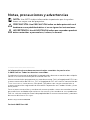 2
2
-
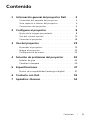 3
3
-
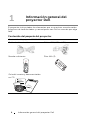 4
4
-
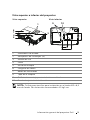 5
5
-
 6
6
-
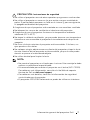 7
7
-
 8
8
-
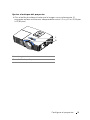 9
9
-
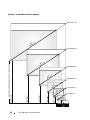 10
10
-
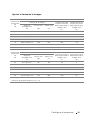 11
11
-
 12
12
-
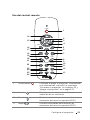 13
13
-
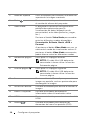 14
14
-
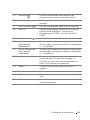 15
15
-
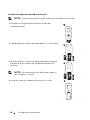 16
16
-
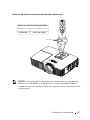 17
17
-
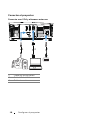 18
18
-
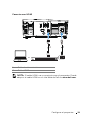 19
19
-
 20
20
-
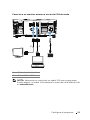 21
21
-
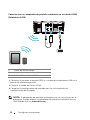 22
22
-
 23
23
-
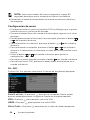 24
24
-
 25
25
-
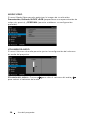 26
26
-
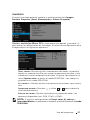 27
27
-
 28
28
-
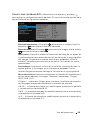 29
29
-
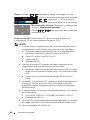 30
30
-
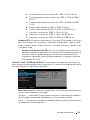 31
31
-
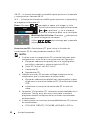 32
32
-
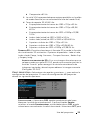 33
33
-
 34
34
-
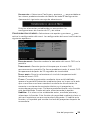 35
35
-
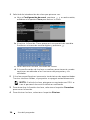 36
36
-
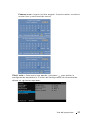 37
37
-
 38
38
-
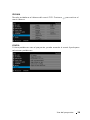 39
39
-
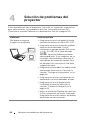 40
40
-
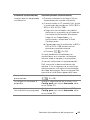 41
41
-
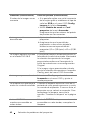 42
42
-
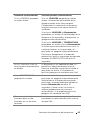 43
43
-
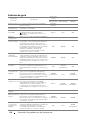 44
44
-
 45
45
-
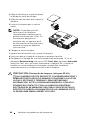 46
46
-
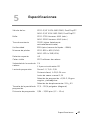 47
47
-
 48
48
-
 49
49
-
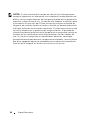 50
50
-
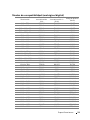 51
51
-
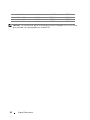 52
52
-
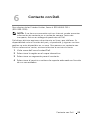 53
53
-
 54
54
-
 55
55
-
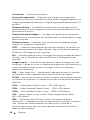 56
56
-
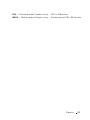 57
57
-
 58
58
-
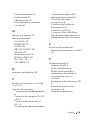 59
59
Dell 1450 Projector Guía del usuario
- Categoría
- Proyectores
- Tipo
- Guía del usuario
Documentos relacionados
-
Dell Professional Projector P318S Guía del usuario
-
Dell Projector 1850 Guía del usuario
-
Dell S520 Guía del usuario
-
Dell S320wi El manual del propietario
-
Dell S510n Projector Guía del usuario
-
Dell S510 Interactive Projector Guía del usuario
-
Dell 4210X Projector Guía del usuario
-
Dell 1510X Projector Guía del usuario
-
Dell 1610HD El manual del propietario
-
Dell M210X Projector Guía del usuario